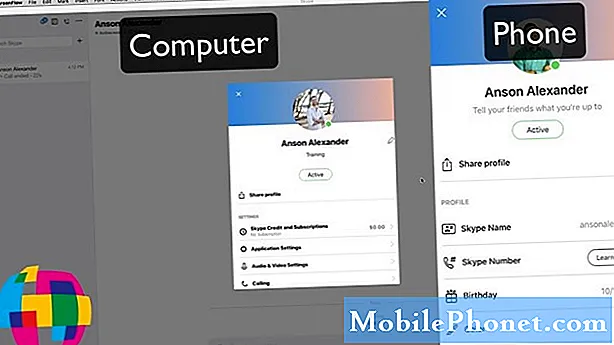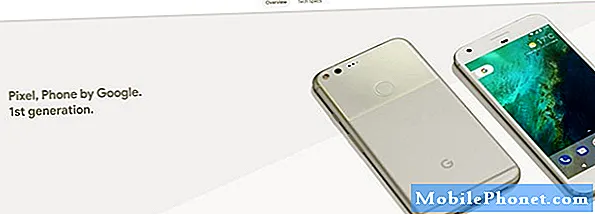Vsebina
Obstaja več dejavnikov, ki lahko povzročijo zrušitev Warframeja med težavo ob zagonu. Vzrok za to so lahko poškodovana datoteka igre, zastarel grafični gonilnik ali motnje drugih aplikacij. Da bi to odpravili, boste morali izvesti vrsto korakov za odpravljanje težav.
Warframe je spletna akcijska vloga, ki jo igra tretja oseba streljačina, ki jo lahko brezplačno prenesete. Digital Extremes je prvič izdal leta 2013 za osebni računalnik in je ena izmed najbolj priljubljenih iger, ki jih vsak dan igrajo v Steamu. V tej igri igralci nadzorujejo člane starodavne bojevniške rase Tenno, medtem ko opravljajo različne naloge.
Warframe se sesuje ob zagonu sistema Windows 10
Ena od težav, s katero lahko naletite pri igranju te igre, je, ko se ob zagonu zruši. Tukaj morate storiti, da to popravite.
Pogoji:
- Znova zaženite računalnik.
1. način: preverite in optimizirajte datoteke predpomnilnika Warframe
Če težavo povzroča poškodovana ali manjkajoča datoteka igre, boste morali to popraviti in jo preveriti in optimizirati z uporabo samostojnega zaganjalnika Warframe.
Potreben čas: 10 minut.
Preverite datoteke iger
- Odprite Warframe.
To lahko storite tako, da ga kliknete na seznamu aplikacij v meniju Start.

- Kliknite Nastavitve.
To lahko najdete na zgornji desni strani okna.

- Kliknite gumb Preveri in nato V redu.
S tem boste preverili datoteke iger. Počakajte, da se postopek konča.

- Kliknite gumb za optimizacijo.
To bo optimiziralo datoteke iger. Počakajte, da se postopek konča.

2. način: Posodobite gonilnik grafične karticepopraviti zrušitve Warframe
Obstaja možnost, da to težavo povzroča zastareli grafični gonilnik, zato se morate prepričati, ali imate nameščen najnovejši gonilnik. Če imate grafično kartico NVIDIA, potem morate storiti naslednje.
- Z desno miškino tipko kliknite ikono nastavitev NVIDIA.
- Kliknite NVIDIA GeForce Experience.
- Kliknite zavihek Gonilniki.
- Kliknite Preveri, ali so na voljo posodobitve.
Če GeForce Experience ne vidite, ga najprej prenesite od tukaj https://www.nvidia.com/en-us/geforce/geforce-experience/.
Gonilnik grafične kartice lahko posodobite tudi v upravitelju naprav.
- Z desno tipko miške kliknite gumb Start.
- Kliknite Upravitelj naprav.
- Kliknite puščico naprej pred zaslon.
- Z desno miškino tipko kliknite zaslon, nato kliknite Posodobi gonilnik.
- Kliknite samodejno iskanje gonilnikov.
3. način: Posodobite programsko opremo Razer Synapse
Če na tipkovnici uporabljate dodatke Razer in imate nameščeno programsko opremo Razer Synapse, je to morda vzrok za težavo. Posodobljeno različico programske opreme, ki je Razer Synapse 3, dobite od tukaj https://www.razer.com/synapse-3.
Če ste programsko opremo Razer Synapse odstranili iz računalnika in težava ni odpravljena, se prepričajte, da teh datotek ni več v računalniku.
- C: Windows System32 RzChromaSDK64.dll
- C: Windows SysWOW64 RzChromaSDK.dll
Po izvedbi zgoraj naštetih korakov boste uspešno odpravili zrušitve Warframeja med zagonom.
Za več videoposnetkov o odpravljanju težav obiščite naš Youtube kanal TheDroidGuy.
Preberite tudi:
- Kako igrati igre Sega Saturn v operacijskem sistemu Windows 10